Anmelden
Tutorial: Xiaomi Mi 6 Bootloader entsperren
Wie alle Xiaomi Geräte kommt auch das Xiaomi Mi 6 mit einem gesperrten Bootloader daher. In dieser Anleitung zeigen wir euch, wie ihr den Bootloader entsperren könnt.
Voraussetzungen
Um den Bootloader des Xiaomi Mi 6 entsperren zu können, benötigt ihr einen PC mit Windows oder eben eine Virtuelle Maschine mit Windows, solltet ihr einen Mac oder Linux Rechner nutzen. Außerdem benötigt ihr einen Xiaomi Account, welcher berechtigt ist den Bootloader zu entsperren. Diese Berechtigung könnt ihr unter en.miui.com/unlock beantragen. Der berechtigte Xiaomi Account muss zudem seit mindestens 72 Stunden mit dem Xiaomi Mi 6 verbunden sein. Anderenfalls schlägt der Entsperrvorgang fehl.
Xiaomi Mi 6 Bootloader entsperren
Um den Bootloader zu entsperren, benötigt ihr zunächst das Mi Unlock Tool. Dieses wird euch beim Besuch der Seite en.miui.com/unlock zum Download angeboten. Nach dem Download entpackt ihr die ZIP Datei mit dem Tool und öffnet dieses. Nun erscheint ein Fenster mit einem Disclaimer. Hier drückt ihr auf "Agree".
Nun erscheint ein Login Formular. Hier meldet ihr euch mit dem Xiaomi Account an, welcher mit dem Smartphone verbunden ist und welcher die Berechtigung zum Entsperren erhalten hat.
Nun wartet das Mi Unlock Tool auf das Verbinden des Smartphones. Fahrt euer Xiaomi Mi 6 komplett herunter und startet es dann wieder indem ihr Vol- und Power gleichzeitig gedrückt haltet, bis ein Mitu auf dem Display erscheint, der an einem geöffneten Androiden bastelt. Darunter steht "Fastboot".
Nun könnt ihr das Xiaomi Mi 6 mit dem PC verbinden. Nutzt dazu das mitgelieferte USB Typ-C Kabel. Der PC wird u.U. anfangen Treiber zu installieren. Sollte das Xiaomi Mi 6 währenddessen abschalten, startet den Fastboot Modus erneut.
Das Mi Unlock Tool sollte das Smartphone nun erkennen und einen Unlock Button anzeigen. Klickt diesen an, und wartet bis der Vorgang beendet ist.
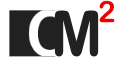


Kommentare